Hoe u bedtijdmeldingen ontvangt op basis van wanneer u wakker moet worden

Hoe u bedtijdmeldingen ontvangt op basis van wanneer u wakker moet worden
Als u last heeft van fouten op uw harde schijf, zoals lees-/schrijffouten en lawaaierige geluiden, is het tijd om uw harde schijf te controleren. Deze fouten kunnen namelijk de algehele prestaties van uw computer beïnvloeden. Windows beschikt over ingebouwde hulpprogramma's om uw harde schijf te controleren. Het scannen van uw harde schijf met Foutcontrole kan helpen bij het diagnosticeren en zelfs corrigeren van een breed scala aan fouten op de harde schijf. Harde schijven die zijn geformatteerd met het FAT32-bestandssysteem moeten ongeveer één keer per maand op fouten worden gecontroleerd.
Voordat u verdergaat met de volgende stappen, raden wij u aan om alle geopende programma's te sluiten en uw gegevens op te slaan.
Om toegang te krijgen tot het hulpprogramma voor het controleren van schijffouten, gaat u naar Deze computer en klikt u met de rechtermuisknop op de schijfpartitie die u wilt controleren. Kies Eigenschappen in de lijst.
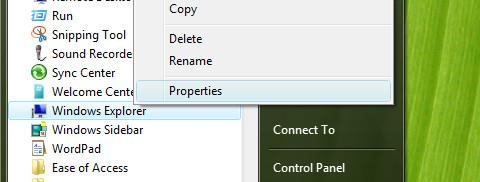
Het venster 'Eigenschappen voor lokale schijf' verschijnt . Klik op het tabblad 'Extra' , zoals hieronder weergegeven.
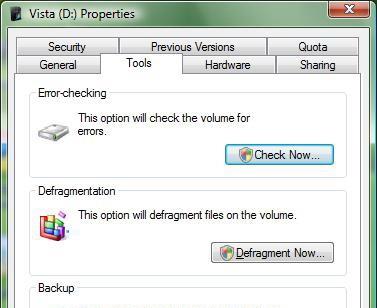
Nu ziet u het hulpprogramma Foutcontrole, het hulpprogramma Defragmentatie en het hulpprogramma Back-up. Klik op het vakje Nu controleren in het gedeelte Foutcontrole .
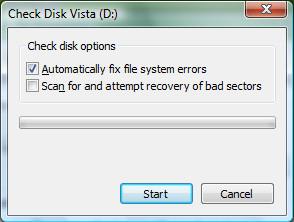
Dit hulpprogramma heeft twee opties. De eerste optie elimineert systeemfouten en is de aanbevolen keuze voor de meeste gebruikers . Als u een gevorderde gebruiker bent en alle fouten wilt controleren voordat dit hulpprogramma ze verhelpt, kunt u deze optie uitgeschakeld laten.
De tweede optie scant naar slechte sectoren op de harde schijf . Dit lost het hardwareprobleem niet op, maar probeert de bestanden van de slechte sector te verplaatsen.
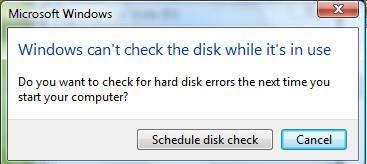
Om door te gaan, plant u de schijfcontrole bij de volgende opstart van het systeem door op het selectievakje Schijf plannen te klikken .
De opdrachtprompt gebruiken
U kunt uw schijf ook via de opdrachtprompt op fouten controleren.
Ga naar het menu Start , open Uitvoeren , typ chkdsk en druk op Enter.
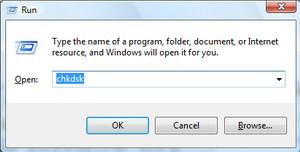
Als u wilt dat Chkdsk ook automatisch fouten herstelt, typt u chkdsk /f in plaats van chkdsk. Het uitvoeren van dit hulpprogramma via de opdrachtprompt vereist geen herstart.
Alternatieve oplossing – Ariolic Disk Scanner
Als u de ingebouwde tool niet wilt gebruiken, kunt u Ariolic Disk Scanner gebruiken . Deze heeft een mooie visuele interface en is een draagbare applicatie die u eenvoudig op een USB-stick of pen drive kunt meenemen. Het enige nadeel is dat deze software alleen controleert op fouten op de harde schijf, in tegenstelling tot de ingebouwde schijfcontrole die ook fouten herstelt.
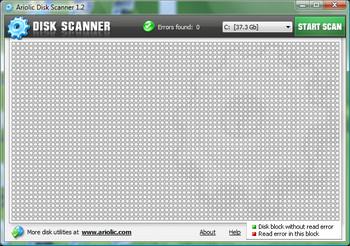
Soms wordt de schijfcontrole automatisch gestart bij een abrupte afsluiting of stroomstoring. Hoe vervelend het ook lijkt, het is goed om dit hulpprogramma zijn werk te laten doen. Zo voorkomt u toekomstig gegevensverlies en corruptie van de schijf.
Hoe u bedtijdmeldingen ontvangt op basis van wanneer u wakker moet worden
Hoe u uw computer via uw telefoon uitschakelt
Windows Update werkt in principe samen met het register en verschillende DLL-, OCX- en AX-bestanden. Mochten deze bestanden beschadigd raken, dan zijn de meeste functies van
Er schieten de laatste tijd steeds meer nieuwe systeembeveiligingssuites als paddenstoelen uit de grond, die allemaal weer een nieuwe oplossing voor anti-virus-/spamdetectie bieden. En als je geluk hebt,
Leer hoe je Bluetooth inschakelt op Windows 10/11. Bluetooth moet ingeschakeld zijn om je Bluetooth-apparaten correct te laten werken. Maak je geen zorgen, het is eenvoudig!
Eerder hebben we NitroPDF besproken, een fijne PDF-lezer waarmee de gebruiker ook documenten kan converteren naar PDF-bestanden met opties zoals het samenvoegen en splitsen van PDF-bestanden.
Heb je ooit een document of tekstbestand ontvangen met overbodige ongewenste tekens? Bevat de tekst veel sterretjes, koppeltekens, spaties, enz.?
Zoveel mensen hebben gevraagd naar het kleine rechthoekige Google-pictogram naast de Windows 7 Start Orb op mijn taakbalk dat ik uiteindelijk heb besloten dit te publiceren
uTorrent is verreweg de populairste desktopclient om torrents te downloaden. Hoewel het voor mij feilloos werkt in Windows 7, hebben sommige mensen er moeite mee.
Iedereen moet regelmatig pauzes nemen tijdens het werken op een computer. Als je geen pauzes neemt, is de kans groot dat je ogen gaan opzwellen (oké, niet opzwellen).







